İlan
İOS'ta Safari'de şaşırtıcı sayıda yararlı eylem uzun baskıların, jestlerin, ve 3D Touch İPhone'unuzda 3D Touch ile Yapabileceğiniz Her Şey3D touch, basınca duyarlı bir ekran için gerçekten süslü bir isim, ancak iOS'a bir dizi ekstra giriş seçeneği ekliyor. Daha fazla oku . Tarayıcının kullanıcı arayüzü basit, temiz ve keskin ve bunu takdir etsem de, keşfedilebilirliğin azaltılması pahasına geliyor.
İster iPhone'da ister iPad'de yeni olun, ya da yıllardır Safari'yi kullanıyor olun, bu listede yeni ve kullanışlı bir şey bulacağınızdan eminim.
1. Uzun Basma Düğmeleri
Paylaş düğmesi hariç hemen hemen tüm araç çubuğunun bir çeşit uzun basma seçeneği vardır.
Uzun basarak Yer imi simgesi, geçerli sayfayı hızlı bir şekilde yer imi olarak ekleme, Okuma listesi veya Paylaşılan Bağlantılar (özelliği etkinleştirdiyseniz).
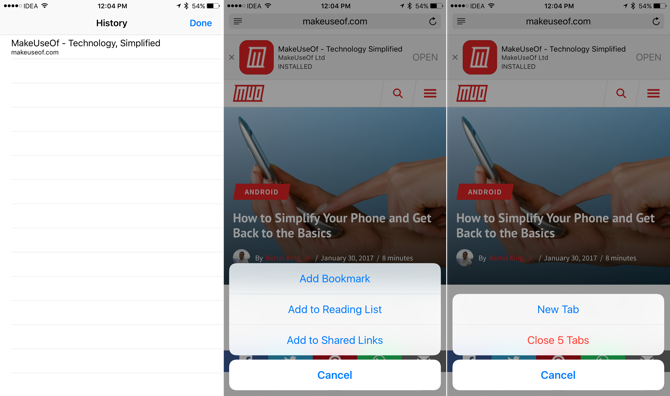
Sekme değiştirici eylemleri daha da kullanışlıdır ve size yeni bir sekme oluşturmanın veya şu anda açık olan tüm sekmeleri kapatmanın süper hızlı bir yolunu sunar.
Geri / ileri gidebileceğiniz sayfaların listesini görmek için geri veya ileri düğmelerine uzun basın.
2. 3D Dokunmatik Uygulama Simgesi
İPhone 6 veya üstü bir sürüm kullanıyorsanız, kullanmaya başlayın Hızlı İşlemler Safari'ye giriş kapısı olarak. Uygulama simgesine 3B dokunduğunuzda, yeni bir sekme, özel bir sekme açma veya okuma listenize ulaşmak için seçenekler bulacaksınız.
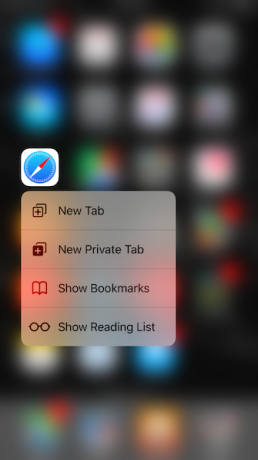
Çoğu zaman Safari'ye giderim, çünkü yeni bir Google araması gibi yeni bir şey yapmak istiyorum. 3D Touch seçeneği, klavye zaten gitmişken doğrudan arama çubuğuna atlamama izin veriyor.
3. Sekmeleri Ara
İOS 10'daki Safari, sınırsız sekme açmanıza olanak tanır. Bu, Safari'de 100'den fazla sekme açtığım anlamına geliyor. Ancak bu, eski Safari sekmelerini bulmayı zorlaştırır. Tabii ki, tüm açık sekmelerinizde arama yapmanın bir yolu var, ancak yine gizli.
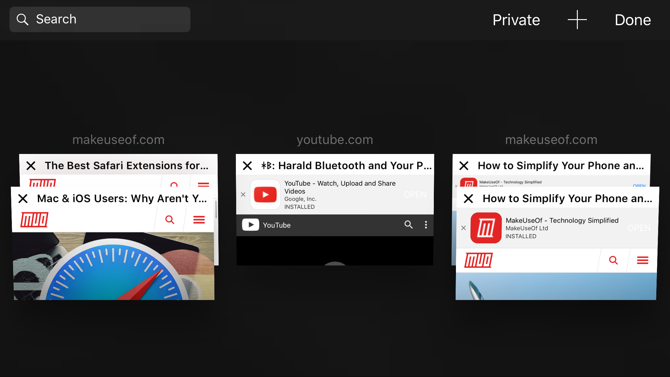
Sekme değiştirici düğmesine hafifçe vurun, burası tüm sekmelerinizin bir listesini görürsünüz. Ardından telefonunuzun manzarasını kapatın (etkinleştirdiyseniz Kontrol Merkezi'nde Dikey Kilidi kapatmanız gerekir). Arama çubuğunu tıklayın.
İPad'de, arama çubuğunu sekme değiştiricinin hemen üstünde bulacaksınız (tıpkı Mac'teki Safari'de olduğu gibi Mac Kullanıcıları için 15 Temel Safari İpuçları ve Püf NoktalarıApple'ın hızlı ve enerji tasarruflu web tarayıcısının kullanışlılığının ötesine bakın. Daha fazla oku ).
4. Okuyucu Modunu Kullanma ve Özelleştirme
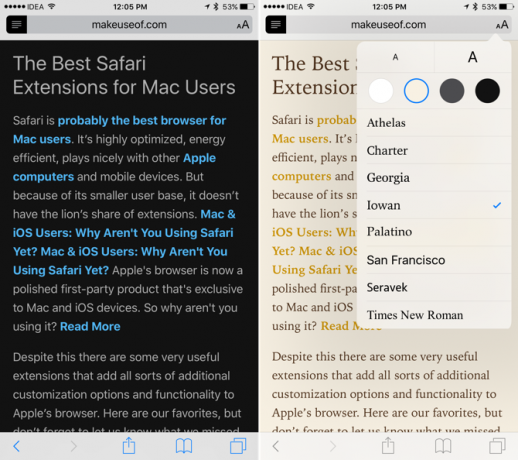
Kullanmıyorum Okuma listesi daha iyi seçenekler var (Cep ve Instapaper), ancak Safari’nin Okuyucu modu tamamen farklı bir canavardır. URL çubuğunun en sol kenarındaki bir düğmeye dokunmak kaotik bir sayfayı düzenli, minimal, biçimlendirilmiş bir sayfaya dönüştürür.
aa düğmesi farklı yazı tipleri, metin boyutu ve gece modu arasında seçim yapmanızı sağlar. Bu, özellikle geceleri web içeriğini okumak için harika bir yoldur.
5. Sayfalara Göz Atmak İçin 3D Touch'ı kullanma
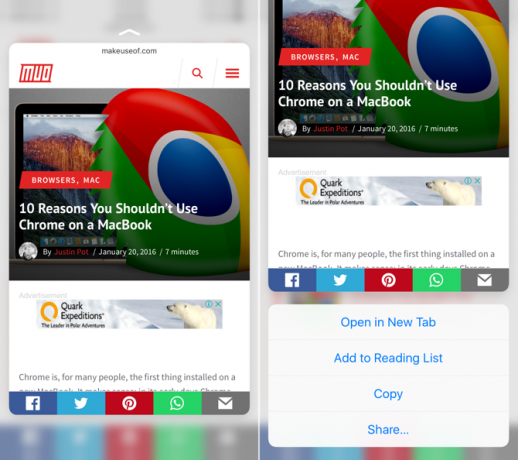
İPhone'unuz 3D Touch'ı destekliyorsa, sayfanın pop-up görünümünü almak için bir bağlantıyı daha fazla sıkıştırabilirsiniz. Bu, girmeye karar vermeden önce bir bağlantıyı önizlemenin harika bir yoludur. Okumak ister misiniz? Tekrar derine basın ve açılacaktır. Veya sadece parmağınızı kaldırın.
6. Bağlantıları Açmadan Paylaşma
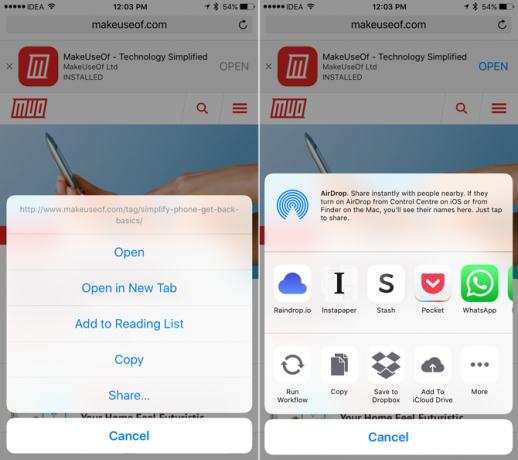
Bu özellik üzerinde rastgele tökezledim ve yaptığım için gerçekten çok mutluyum. İOS 10 çalıştırıyorsanız, Safari'de herhangi bir yere uzun süre basıp bağlantıyı seçebilirsiniz Paylaş menüden yerel Paylaşım sayfasını açın.
Bu, sayfayı açmadan Apple Notes veya Pocket'teki bir nota bağlantı göndermek gibi ilginç şeyler yapabileceğim anlamına gelir.
7. Yapıştır ve Git için Dokun ve Tut
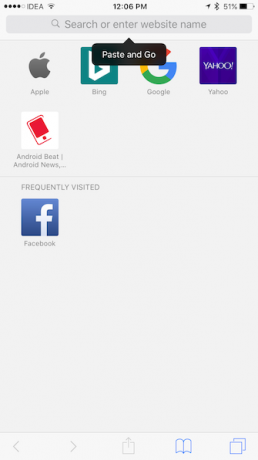
Pano'da Safari'de açmak istediğiniz bir bağınız varsa veya istediğiniz bir metniniz varsa Google'da arama yapın, bir dahaki sefere URL çubuğuna dokunup basılı tutun ( tuş takımı).
Alacaksın Yapıştır ve Git veya Yapıştır ve Ara seçeneği panoda ne olduğuna bağlı olarak değişir. Bu gerçek bir zaman tasarrufu.
8. Masaüstü sitesi iste
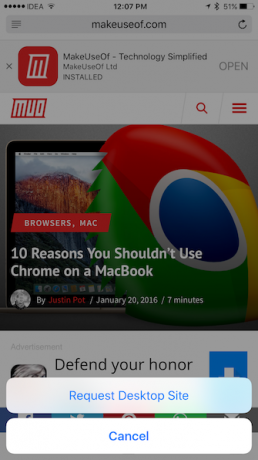
Bir iPad Pro'nuz, özellikle de büyük bir cihazınız varsa, bunu oldukça sık yaparsınız. Ziyaret ettiğiniz sayfa için bir masaüstü sitesi istemek için, Tekrar yükle buton. Alacaksın Masaüstü sitesi iste seçeneğini seçin.
Bir içerik engelleyici kullanıyorsanız, siteyi içerik engelleyici olmadan yeniden yükleme seçeneğini de burada bulabilirsiniz. Masaüstü sitesi isteme seçeneğini, normalin altındaki eylemler çubuğundan da bulabilirsiniz. Paylaş Menü.
9. Sayfada Metin Bul
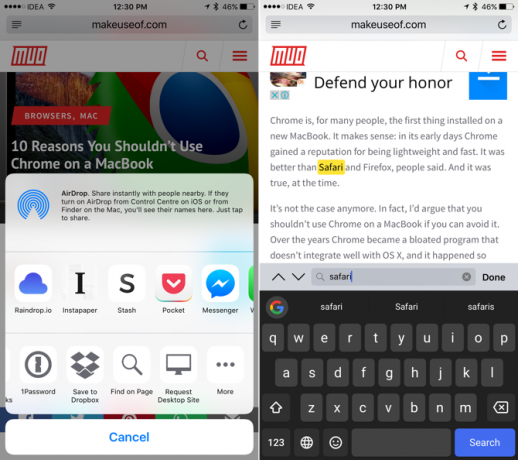
Uzun bir makale okurken veya bakarken Wikipedia'da bir şey Wikipedia'nın En İyisi: Tuhaf veya İlginç Makaleler Bulmak için 5 UygulamaVikipedi büyüleyici, garip veya tuhaf olabilir. Bu beş benzersiz araç, Wikipedia'daki ilginç sayfalara yardımcı olacaktır. Daha fazla oku , ol ' Ctrl + F dans. Safari de bu özelliğe sahiptir ve ona erişmenin birkaç yolu vardır.
En kolayı, URL çubuğuna dokunmak ve aradığınızı yazmaktır - geçmişinizin ve önerilen web sitelerinin altına için bir seçenek bulacaksınız Bu sayfada. Alternatif olarak, Paylaş düğmesine basın ve seçin Sayfada bul alt satırdan.
10. Safari'yi Özet Akışı Okuyucusuna Dönüştürün
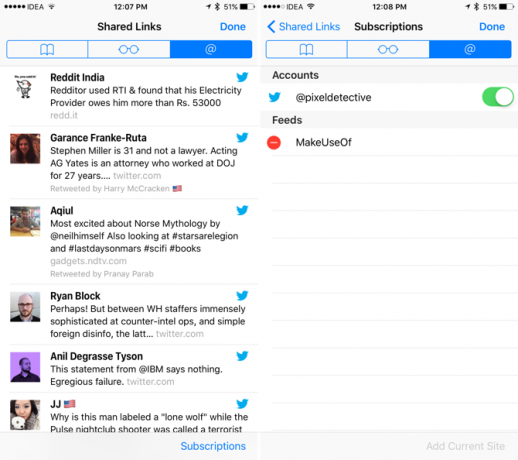
Safari, temelde bir yayın okuyucu olan Paylaşılan Bağlantılar adlı bir özelliğe sahiptir. Bir sayfadan özet akışı ekleyebilirsiniz, burada yeni makaleler görünecektir. Veya takip ettiğiniz kişilerin paylaştığı tüm bağlantıları görmek için Twitter hesabınıza bağlanın.
İPhone veya iPad'de, Yer imleri simgesi. ve ardından @ sembolü.
11. İPad'de Bölünmüş Ekrana Git
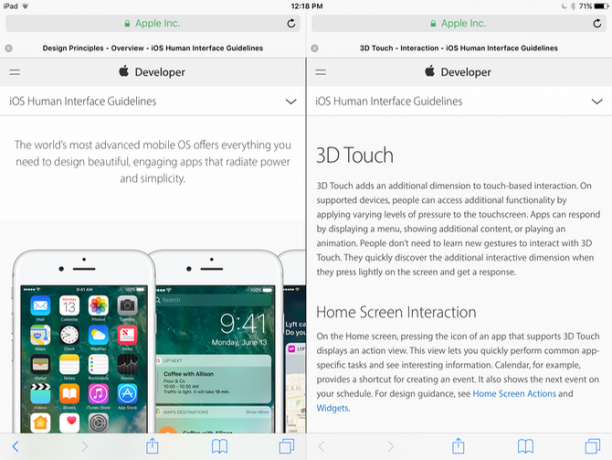
İOS 10'da, Safari iki sayfaya yan yana göz atmanızı sağlar. Birkaç şekilde başlayabilirsiniz.
Bir sekmeye uzun dokunun ve siyah bir çubuk görünene kadar sağa veya sola sürükleyin. Ardından sekmeyi oraya bırakın, Bölünmüş Görünüm'de açılır.
Ayrıca bir bağlantıya uzun süre basabilir ve Bölünmüş Görünümde Aç.
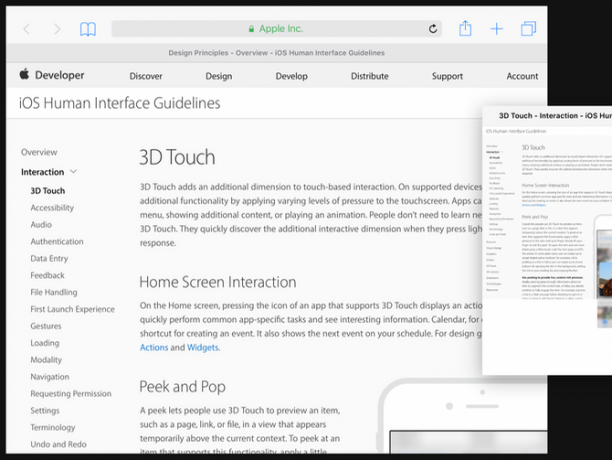
Bölünmüş ekrana dokunup basılı tutarak başlatabilirsiniz. Tekrar yükle düğmesi ve seçme Bölünmüş Görünümü Aç.
12. Bir Sayfayı PDF Olarak Kaydetme
Bazen bir web sayfasının çevrimdışı bir kopyasına ihtiyacınız vardır ve bunu yapmanın en kolay yollarından biri, doğrudan Safari'den sayfanın PDF'sini oluşturmaktır.
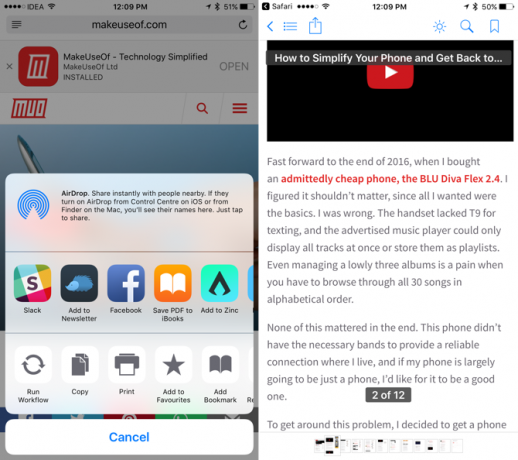
Üzerine dokunun. Paylaş düğmesini tıklayın, orta satıra gidin ve bulun PDF'yi iBooks'a kaydet. Sayfa iBooks uygulamasında PDF olarak saklanacaktır. Ancak PDF iBooks'ta olduğunda, onu diğer uygulamalarla paylaşmak kolay değildir.
İOS 10'da, sayfayı PDF olarak dışa aktarmanın başka bir yolu var.
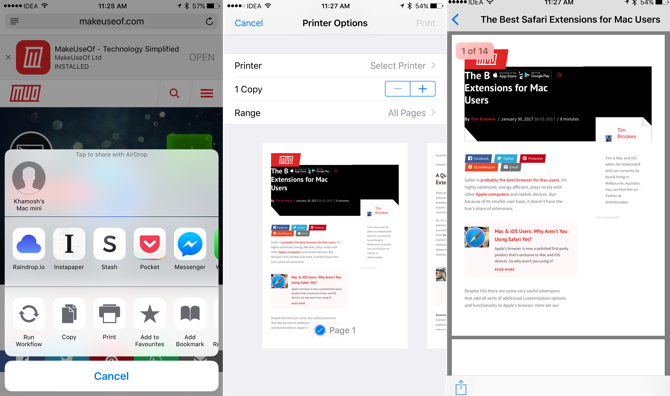
Paylaş sayfasının alt satırından öğesini seçin. Yazdır. Burada sayfanın bir önizlemesini göreceksiniz. Kayan Peek görünümü için 3D Touch ve tüm PDF görünümünde Pop yapmak için bir kez daha 3D Touch (cihazınızda 3D Touch yoksa, iki parmağınızla hızlıca kaydırın).
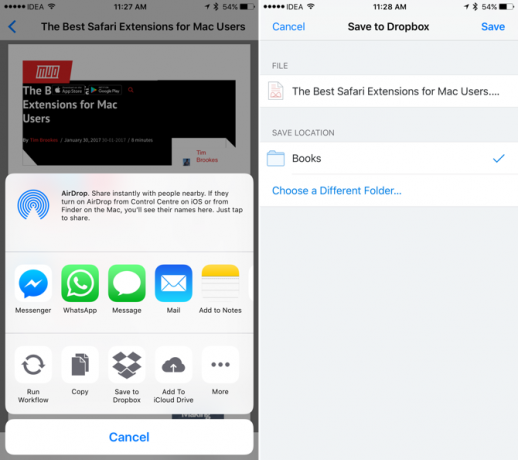
Şimdi buradan Paylaş buton. PDF içe aktarmayı destekleyen uygulamaların bir listesini görürsünüz. Ayrıca PDF'yi Dropbox'a veya iCloud Drive'a (etkinse) ekleme seçeneğini de bulacaksınız.
13. Bir Sekmeyi Uzaktan Açma veya Kapatma
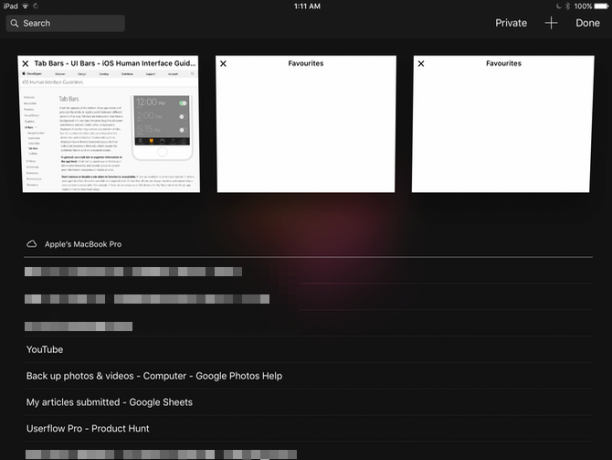
Birden çok Apple cihazı kullanıyorsanız ve varsayılan tarayıcınız Safari ise, Safari'deki tüm makinelerinizden sekmelere erişebileceğinizi göreceksiniz. iCloud Sekmeleri cihazlar arasında geçiş yaparken gerçekten kullanışlıdır.
Bu özelliği başka bir makinedeki sekmeyi uzaktan kapatmak için de kullanabilirsiniz. Sekme değiştiricide, bulana kadar aşağı kaydırın iCloud Sekmeleri, bir sekmede sola kaydırın ve Sil.
14. Son Kapatılan Bir Sekmeyi Açma
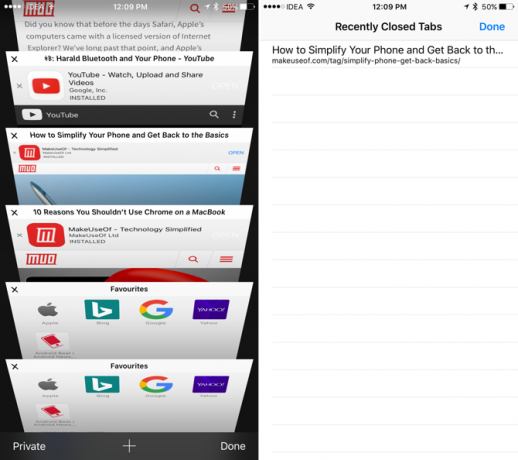
Parmaklarınız kaygan ve bir sekmeyi hızlıca kaydırmak çok kolay. Ve onu geri getirmenin açık bir yolunu bulamayacaksınız.
Sağ alt kısımdaki sekme değiştirici düğmesine dokunun ve artı “+” buton. Bu, yakın zamanda kapatılan sekmelerin bir listesini getirecektir.
15. YouTube Videolarını Arka Planda Oynatma
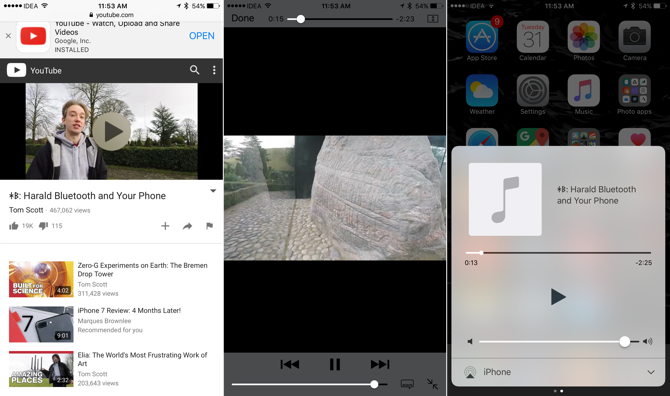
Bunu yapmak için üçüncü taraf uygulamaları edinebilmenize rağmen, Safari basit bir düşük teknoloji dinleme yöntemi sunar sadece YouTube'dan gelen sese Çevrimdışı Dinleme için YouTube Videolarını MP3'e DönüştürmeHerhangi bir müzik YouTube videosunu bir MP3'e nasıl dönüştürebileceğiniz ve kendinizi gereksiz bant genişliği israfından nasıl koruyabileceğiniz aşağıda açıklanmıştır. Daha fazla oku , arka planda.
Safari'de bir YouTube videosu açın ve oynatmaya başlayın. Ardından ana sayfa düğmesine basın ve Ana ekrana gidin. Kontrol Merkezi'ni getirmek için yukarı kaydırın ve Şimdi Yürütülüyor bölmesinden Oynat düğmesine dokunun. Ses çalma işlemi şimdi başlayacaktır.
Daha Fazla İşlem Yapmak için Safari'de Uzantıları Kullanma
Mac'teki Safari'den farklı olarak Mac Kullanıcıları için En İyi Safari UzantılarıSafari muhtemelen Mac kullanıcıları için en iyi tarayıcıdır, ancak birkaç iyi seçilmiş uzantıyla daha da iyi hale getirebilirsiniz. Daha fazla oku , iOS karşılığı tarayıcı uzantılarını desteklemez. Ancak iOS 8'den bu yana, uygulamalar, Paylaşım sayfası sistemine ekleyebilecek kendi uzantılarını bir araya getirme yeteneği kazandı.
Uygulamayı yüklediğiniz ve uzantıyı etkinleştirdiğiniz sürece, birçok ilginç şey yapabilirsiniz. Sevmek bir sayfayı Notes uygulamasına kaydetme Apple Notes'u Araştırma Aracı Olarak KullanmaApple'ın ücretsiz Notes uygulaması, hem bilgisayarda hem de mobil cihazda vazgeçilmez bir araştırma yardımcısı olabilir. Daha fazla oku , Workflow uygulamasını kullanarak bir iş akışı çalıştırma İOS Otomasyonu'nda yeni misiniz? Başlamak için 10 İş AkışıWorkflow adlı basit bir uygulamayla iPhone'unuzdaki birçok genel görevi otomatikleştirebileceğinizi biliyor muydunuz? Daha fazla oku ve çok daha fazlası.
Safari için en sevdiğiniz ipuçlarından bazıları nelerdir? Aşağıdaki yorumlarda bizimle paylaşın.
Khamosh Pathak, serbest çalışan bir teknoloji yazarı ve Kullanıcı Deneyimi Tasarımcısıdır. İnsanların mevcut teknolojilerinden en iyi şekilde yararlanmalarına yardımcı olmadığında, müşterilerin daha iyi uygulamalar ve web siteleri tasarlamalarına yardımcı oluyor. Boş zamanlarında, Netflix'te komedi spesiyalleri izlediğini ve uzun bir kitap okumak için bir kez daha denediğini göreceksiniz. Twitter'da @pixeldetective.